Как да настроите скрит курсор при въвеждане на данни в Windows 10/11

Дразни ли ви ситуацията, в която показалецът на мишката се появява в текстовото поле, докато пишете?

Windows 11 е гореща тема в глобалната технологична общност през последните няколко дни. Много потребители на Windows вече трябва да инсталират тази нова версия на операционната система на компютрите си, за да изпитат скоро интересни промени и допълнения. Минималните изисквания за хардуерна конфигурация от Microsoft обаче могат да бъдат основна пречка.
Това е ситуация, пред която са изправени много потребители на Windows, особено тези, които притежават много стари компютърни системи (не поддържащи TPM 2.0), както и планират да инсталират тази развиваща се операционна система в бъдеще.
За щастие изглежда, че Microsoft прави изключение за членовете на дългосрочната програма Windows 10 Insiders. По-конкретно, Microsoft ще позволи на Windows 10 Insiders да инсталират Dev версията на Windows 11 дори на компютърна система, чиято хардуерна конфигурация не отговаря на минималните изисквания.
Въпреки това, както споменахме, ще трябва да се присъедините към програмата Windows 10 Insiders преди 24 юни, за да се насладите на това „предимство“. Това означава, че ако току-що сте се регистрирали да се присъедините към Windows 10 Insiders сега, е твърде късно.
На теория, дори и с незадоволителен хардуер, пак можете да се присъедините към вътрешната програма Windows Insider. Но ще бъдете изтласкани в канала за предварителен преглед на изданието. Този канал обикновено получава много малко нови компилации.
Въпреки това, има прост трик (разбира се с включени рискове), който може да ви помогне да преодолеете горното ограничение, просто като направите няколко редакции в системния регистър.
Забележка: Това е необходимо само ако сте нов Insider и искате да се присъедините към Dev Insider, използвайки стар хардуер.
1. Първо се присъединете към програмата Insider и изберете пръстена Release Preview. Това ще бъде единствената ви възможност.
2. Рестартирайте системата, след което отворете Registry Editor .
3. След това отидете до:
HKEY_LOCAL_MACHINE\SOFTWARE\Microsoft\WindowsSelfHost\UI\Selection
4. Променете текста в ключа UIBranch на Dev
5. Променете текста в ключа ContentType на Mainline
6. Променете текста в клавиша Звънене на Външен .
7. След това отидете до:
HKEY_LOCAL_MACHINE\SOFTWARE\Microsoft\WindowsSelfHost\Applicability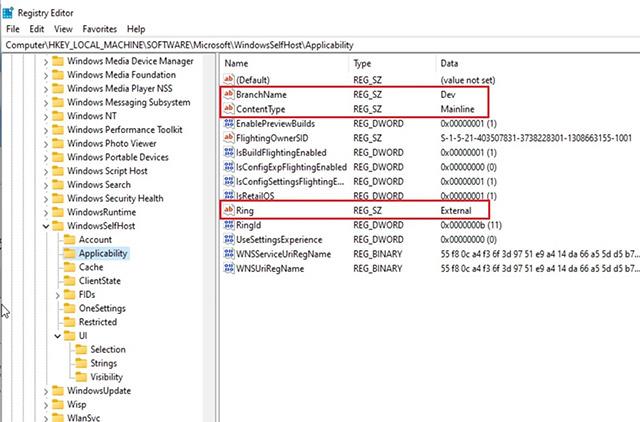
8. Променете текста в ключа BranchName на Dev
9. Променете текста в ключа ContentType на Mainline
10. Променете текста в клавиша Ring на External
11. Сега излезте от редактора на системния регистър, рестартирайте системата. Ще се озовете в групата за разработчици и ще сте готови да получите първите компилации на Windows 11 от Insider в началото на следващата седмица.
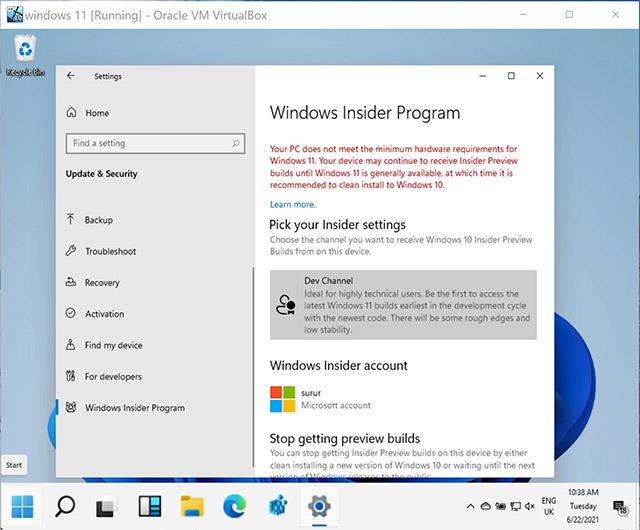
Късмет.
Дразни ли ви ситуацията, в която показалецът на мишката се появява в текстовото поле, докато пишете?
Въпреки че Discord работи безпроблемно през повечето време, понякога може да срещнете проблем, който ви създава главоболие, опитвайки се да разберете как да го разрешите.
Ако не използвате Разказвач или искате да използвате друго приложение, можете лесно да го изключите или деактивирате.
Windows идва с тъмна тема, която подобрява цялостната естетика на системата. Тази опция обаче е ограничена и може да не засегне определени приложения.
Докато чакате Microsoft официално да въведе Copilot в Windows 10, можете да изпробвате тази AI chatbot услуга рано, като използвате инструменти на трети страни като ViveTool.
Надписите на живо помагат на всички, включително тези, които са глухи или с увреден слух, да разбират по-добре аудиото, като гледат надписи на това, което се казва.
Това ръководство ще ви покаже как да нулирате напълно компонентите и правилата на Windows Update по подразбиране в Windows 11.
Вашият Windows 11 съобщава за грешка, че не получава достатъчно RAM, липсва RAM, докато RAM на устройството все още е налична. Тази статия ще ви помогне бързо да се справите с тази ситуация.
Много потребители имат проблеми с инсталирането на инструмента за редактиране на видео Clipchamp чрез Microsoft Store. Ако имате същия проблем и искате да инсталирате и изпробвате този безплатен инструмент за редактиране на видео, не се притеснявайте!
Gigabyte става следващият производител на компютърни компоненти, който обяви списък с модели дънни платки, които поддържат съвместимост и безпроблемно надграждане до Windows 11.
Често срещан проблем сред тях е, че след активиране на Hyper-V на Windows 11 не е възможно да се зареди на заключения екран.
Драйверите на хардуерните устройства на компютъра се използват, за да може хардуерът да комуникира с операционната система.
Локална политика за сигурност е мощна функция на Windows, която ви позволява да контролирате сигурността на компютрите в локална мрежа.
Paint Cocreator е функция, вградена в приложението Microsoft Paint. Може да създава множество версии на изображения с помощта на DALL-E, система за изкуствен интелект за изображения, базирана на въведения текст, който предоставяте.
Независимо дали искате да практикувате реч, да овладеете чужд език или да създадете подкаст, записването на аудио на компютър с Windows 11 е лесен процес.
Battery Saver е една от полезните вградени функции на Windows 11.
В някои ситуации ще трябва да рестартирате своя компютър с Windows 11, за да коригирате проблеми, да инсталирате актуализации, да завършите инсталационния процес или да изпълните някои други необходими задачи.
Създаването на персонализиран план за захранване може да не е необичайно за вас, ако използвате Windows от много години. Но знаете ли, че можете да импортирате и експортирате планове за захранване в Windows?
Чрез защитна функция, наречена Dynamic Lock, можете лесно да настроите вашия компютър да се заключва сигурно автоматично, когато напуснете работното си място, без да се налага напълно да изключвате системата.
Windows 11 идва с разширена настройка, наречена Хардуерно ускорено планиране на GPU, която може да повиши производителността на игрите и видеото чрез оптимизиране на мощността на GPU на компютър.
Режимът на павилион в Windows 10 е режим за използване само на 1 приложение или достъп само до 1 уебсайт с гост потребители.
Това ръководство ще ви покаже как да промените или възстановите местоположението по подразбиране на папката Camera Roll в Windows 10.
Редактирането на файла hosts може да доведе до невъзможност за достъп до интернет, ако файлът не е модифициран правилно. Следващата статия ще ви насочи как да редактирате файла hosts в Windows 10.
Намаляването на размера и капацитета на снимките ще ви улесни да ги споделяте или изпращате на всеки. По-специално, в Windows 10 можете групово да преоразмерявате снимки с няколко прости стъпки.
Ако не е необходимо да показвате наскоро посетени елементи и места от съображения за сигурност или поверителност, можете лесно да го изключите.
Microsoft току-що пусна Windows 10 Anniversary Update с много подобрения и нови функции. В тази нова актуализация ще видите много промени. От поддръжката на писалка на Windows Ink до поддръжката на разширение на браузъра Microsoft Edge, менюто "Старт" и Cortana също са значително подобрени.
Едно място за управление на много операции направо в системната област.
В Windows 10 можете да изтеглите и инсталирате шаблони за групови правила, за да управлявате настройките на Microsoft Edge и това ръководство ще ви покаже процеса.
Тъмният режим е интерфейс с тъмен фон на Windows 10, който помага на компютъра да пести енергия от батерията и намалява въздействието върху очите на потребителя.
Лентата на задачите има ограничено пространство и ако редовно работите с множество приложения, може бързо да ви свърши мястото, за да закачите повече от любимите си приложения.




























